В Samsung сдержали обещание о том, что скоро они позволят переназначать фирменную кнопку Bixby на другие действия, например, на запуск сторонних приложений. 28 февраля компания выпустила обновление для собственного виртуального помощника Bixby, в котором появилась обещанная возможность.
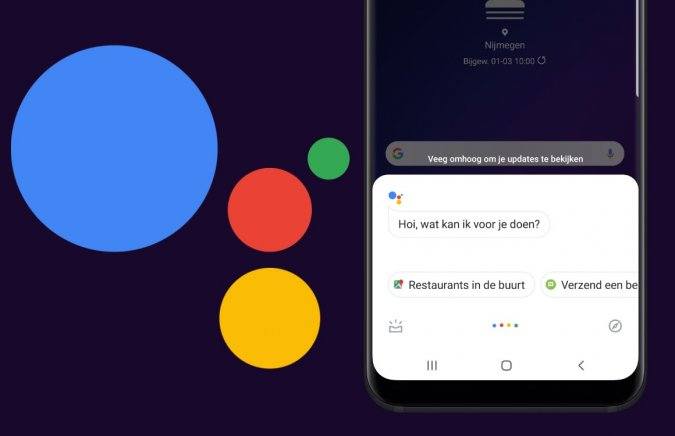
Долгожданное обновление стало доступно для всех моделей бренда с этой кнопкой, включая Galaxy S8, Galaxy S9, Note 8 и Note 9. Вы по-прежнему можете полностью отключить эту клавишу на боковой грани, чтобы по ее нажатию ничего не происходило. Значительная часть пользователей жалуется на случайные нажатия, поэтому вскоре после дебюта S8 компания Samsung добавила опцию для отключения.
В настройках Bixby есть все необходимое для настройки клавиш по собственному усмотрению. Вы можете установить запуск какой-нибудь программы или выполнения действия по желанию. Это может быть вызов определенного контакта или включение/выключение Bluetooth на телефоне.
К сожалению, сеульцы все таки ограничили пользователей в выборе ассистента по умолчанию, однако существует решение которое позволит обойти запрет.
Энтузиасты из форума XDA Developers придумали два решения, позволяющие заменить Bixby на Google Ассистент или любой другой, который вы предпочитаете (Alexa не работает).
К содержаниюКак переназначить кнопку Bixby на запуск другого ассистента
В начале мы отметили, что есть два разных способа. Начнем с самого простого, по крайней мере, нам он кажется более простым.
Способ 1: устанавливаем приложение Bixby Button Assistant Remapper
1. Скачайте приложение Bixby Button Assistant Remapper с облачного хранилища Google и установите его вручную. Не забудьте активировать опцию “Неизвестные источники”, чтобы разрешить установку из неизвестных источников.
2. Откройте настройки Bixby Voice и перейдите в меню кнопки Bixby.
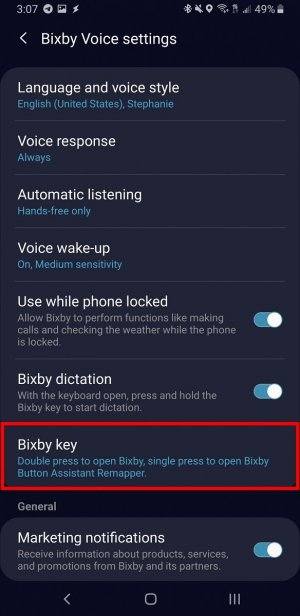
3. Выберите второй вариант “Запуск Bixby по двойному нажатию” и тапните “Использовать одно нажатие”.
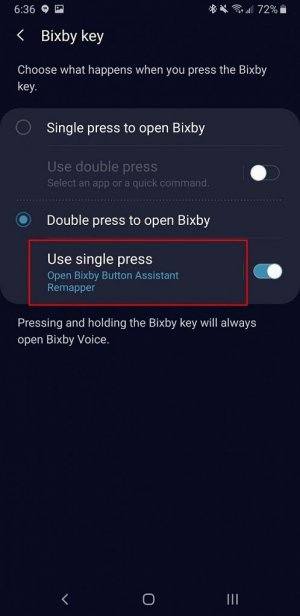
4. Напротив “Открыть приложение” нажмите шестеренку — это нужные вам настройки. Затем в списке найдите “Bixby Button Assistant Remapper” и выберите его.


5. Нажмите кнопку Bixby и перед вами откроется меню, где нужно выбрать ассистента по умолчанию. Нажмите “Всегда”, чтобы именно он всегда открывался.
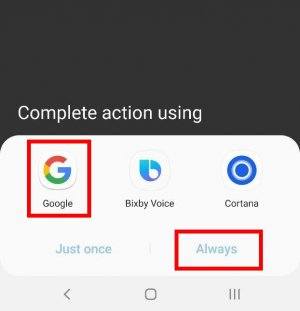
Это был последний шаг, вы заменили голосового помощника Bixby, который не понимает русского языка, на другой, более подходящий.
К содержаниюСпособ 2: используем быстрые команды
1. Откройте Bixby Voice
2. Перейдите в “Быстрые команды” в выпадающем меню.
3. Создайте новую команду по кнопке “+” и назовите ее “Ассистент”.
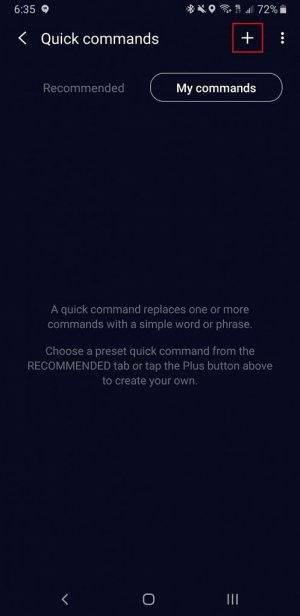
4. Далее в первом поле введите “ассистент”, а потом выберите “Ввести команду”.
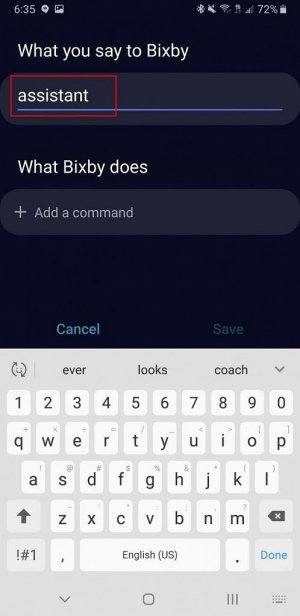
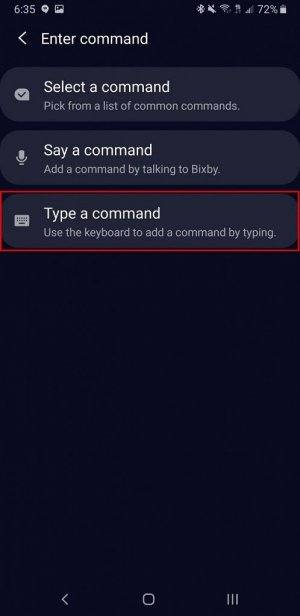
5. В этих настройках введите “открыть ассистент” и нажмите сохранить.
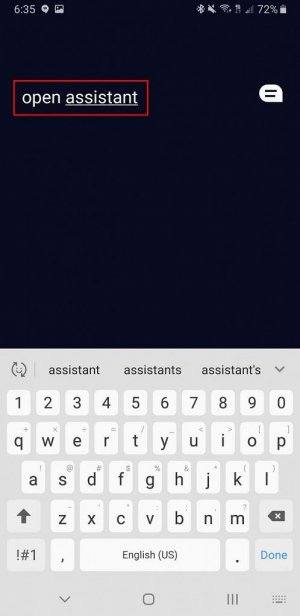
6. В настройках Bixby Voice тапните по “Кнопка Bixby”.
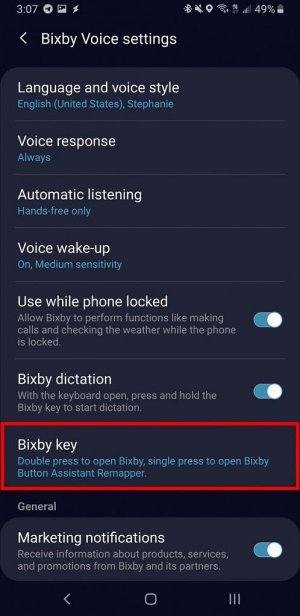
7. Выберите “Запуск Bixby по двойному нажатию”.
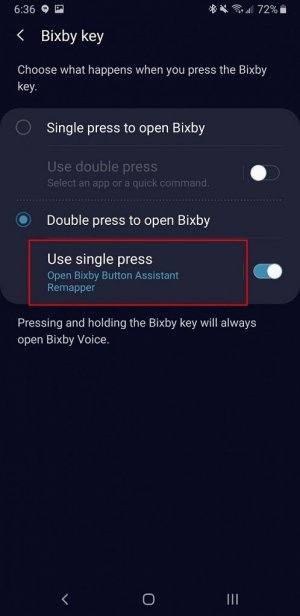
8. Теперь выберите “Быстрая команда”.
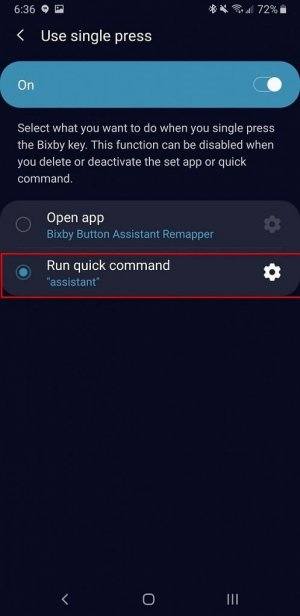
9. Перейдите к меню выбора опций и убедитесь, что по умолчанию выбрана “ассистент”.
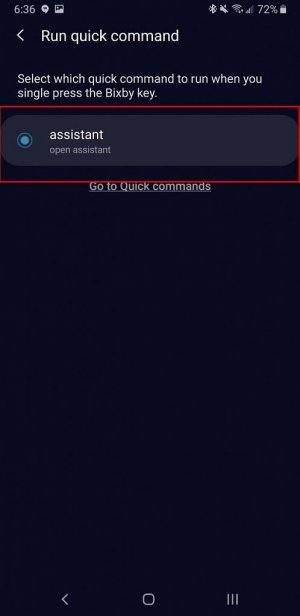
Из 9 шагов состоит второй способ — это все, что вам необходимо сделать.
Хорошо, что Samsung позволил настраивать клавишу для активации виртуального помощника. Благодаря уловкам энтузиастов можно обойти ограничения компании и использовать другой ассистент, который понимает русский язык.
 Смартфоны
Смартфоны Новости
Новости Обзоры
Обзоры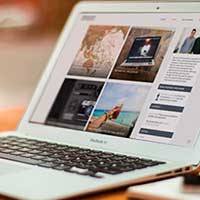 Статьи
Статьи Планшеты
Планшеты Аксессуары
Аксессуары Смарт-часы
Смарт-часы Букридеры
Букридеры Про игры
Про игры